Isi kandungan
Masalah: Fail pemacu kilat USB diubah menjadi shortcut, bagaimana menyelesaikan masalah?
| Penyelesaian Berkesan | Penyelesaian Langkah demi langkah |
|---|---|
| Pembaikan 1. Tukar fail dengan CMD | Tekan kekunci Windows + R dan taip cmd. Klik kanan Prompt Perintah dan pilih "Jalankan sebagai pentadbir" ...Langkah penuh |
| Pembaikan 2. Tunjukkan fail tersembunyi | Anda boleh memulihkan dan membuka fail shortcut dengan menunjukkan fail tersembunyi. Buka Pemacu USB anda. Buka folder...Langkah penuh |
| Pembaikan 3. Pulihkan fail tersembunyi | Gunakan perisian pemulihan pemacu keras EaseUS untuk membantu anda memulihkan fail shortcut. Ia dapat pulih yang dihapus ...Langkah penuh |
Cara Membuka dan Menukar Fail Pintasan menjadi Asal
"Saya menggunakan pemacu denyar USB sebagai peranti sandaran untuk menyimpan fail dan dokumen penting. Pagi ini ketika saya memasukkan pemacu denyar ke dalam komputer riba saya dan cuba membuka fail, dengan amat saya terkejut, semua fail saya di dalamnya berubah menjadi shortcuts dengan nama yang sama seperti yang saya simpan sebelumnya. Saya tidak dapat membuka mana-mana fail shortcut tersebut. Adakah sesiapa yang tahu cara menukar fail shortcut menjadi fail asal? Saya perlu memulihkan fail shortcut. "
Fail yang berubah menjadi shortcuts adalah masalah yang biasa berlaku kepada hampir semua kita. Ralat biasanya disebabkan oleh virus, trojan atau worm yang boleh menjangkiti pemacu kilat USB, Pemacu pen, kad SD mikro, pemacu luaran, dll. Apa yang sering dilakukan oleh virus adalah menyembunyikan fail dan folder anda dan mengubahnya menjadi shortcuts dengan saiz kecil. Dan fail yang dihapuskan oleh virus juga berlaku.
Sekiranya anda menghadapi masalah yang sama dan ingin membuka danmemulihkan fail shortcuts tersebut, gunakan tiga kaedah di bawah untuk menyelesaikan masalah dengan mudah.
Bagaimana untuk Membuka dan Menukar Shortcut menjadi Asli
Berikut adalah tiga kaedah berkesan yang boleh anda gunakan untuk menyelesaikan masalah dan cuba memulihkan fail shortcut. Cuba kesemuanya sehingga anda dapat membuka fail shortcut.
Kaedah 1. Tukar Fail Shortcut menjadi Fail Asal oleh CMD
1. Tekan Windows + R dan taip:cmd. Klik kanan Prompt Perintah dan pilih "Jalankan sebagai pentadbir".
2. Taip: attrib -h -r -s /s /d e:*.* dan tekan Enter. (Ganti e: dengan huruf pemacu peranti anda di mana mahu memulihkan fail shortcut)

Anda juga boleh menggunakan attribut baris perintah ini untuk membuka fail shortcut pada pemacu pen dengan langkah yang sama. Sekiranya anda memerlukan tutorial visual, tonton tutorial video YouTube di bawah.
Video ini menunjukkan cara memulihkan atau mendapatkan kembali fail anda yang telah dijangkiti oleh fail shortcuts dari pemacu keras, Pemacu Kilat USB, kad memori dan pemacu pen anda. Apabila anda telah selesai semua langkah ini, muat semula pemacu pen anda dan periksa fail anda di pemacu pen. Kini anda dapat mencari semua fail anda dengan mudah.
Kaedah 2. Tunjukkan Fail Tersembunyi untuk Membuka Fail Shortcut
Seperti yang dikatakan sebelumnya, virus shortcut biasanya menyembunyikan fail anda dan kemudian menukarnya menjadi ikon shortcut. Oleh itu, anda boleh memulihkan dan membuka fail shortcut dengan menunjukkan fail tersembunyi dengan cara berikut.
1. Buka Pemacu USB anda.
2. Buka Pilihan Folder.
3. Dalam "Fail dan folder tersembunyi" klik "Tunjukkan fail dan folder tersembunyi".
4. Keluarkan dan klik "Sembunyikan fail sistem operasi yang dilindungi".
Masukkan manual baris arahan sesuai untuk profesional komputer kerana arahan yang salah boleh menyebabkan masalah yang lebih teruk. Oleh itu, untuk keselamatan dan kegunaan, kami sangat mengesyorkan anda mencuba alternatif baris perintah automatik. EaseUS CleanGenius adalah alat praktikal yang membolehkan anda memeriksa dan memperbaiki ralat sistem fail, mengaktifkan/melumpuhkan perlindungan tulis dan kemas kini sistem dengan satu klik dan bukannya menaip baris perintah yang rumit.
Ikuti langkah mudah di bawah ini untuk menunjukkan fail tersembunyi dengan perisian 1-click-fix ini.
Langkah 1. MUAT TURUN EaseUS CleanGenius Percuma
Langkah 2. Mulakan EaseUS CleanGenius, pilih "Menunjukkan Fail" di sebelah kiri. Seterusnya, pilih pemacu sasaran untuk mengimbas.
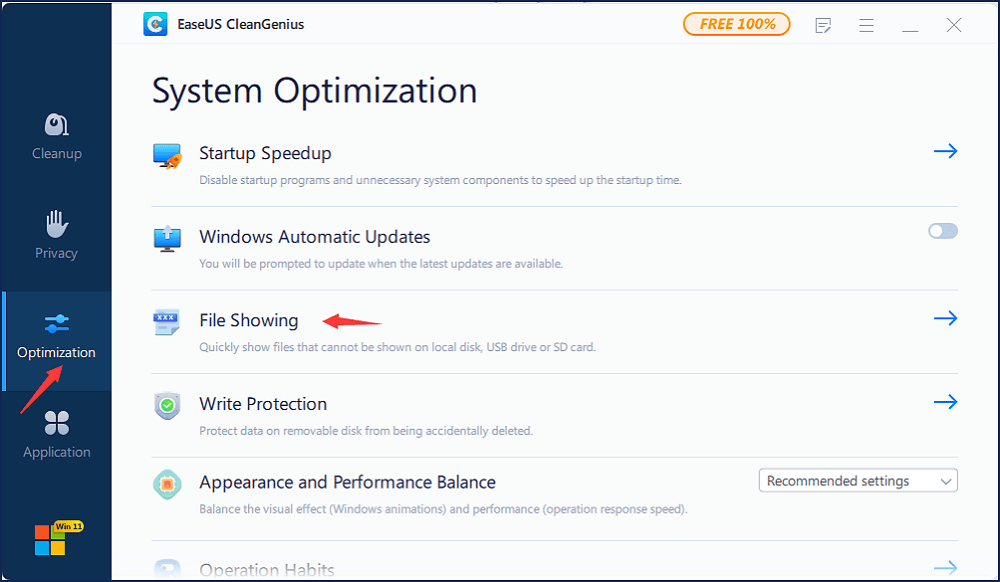
Langkah 3. Setelah operasi selesai, klik butang Lihat untuk memeriksa fail yang tersembunyi.
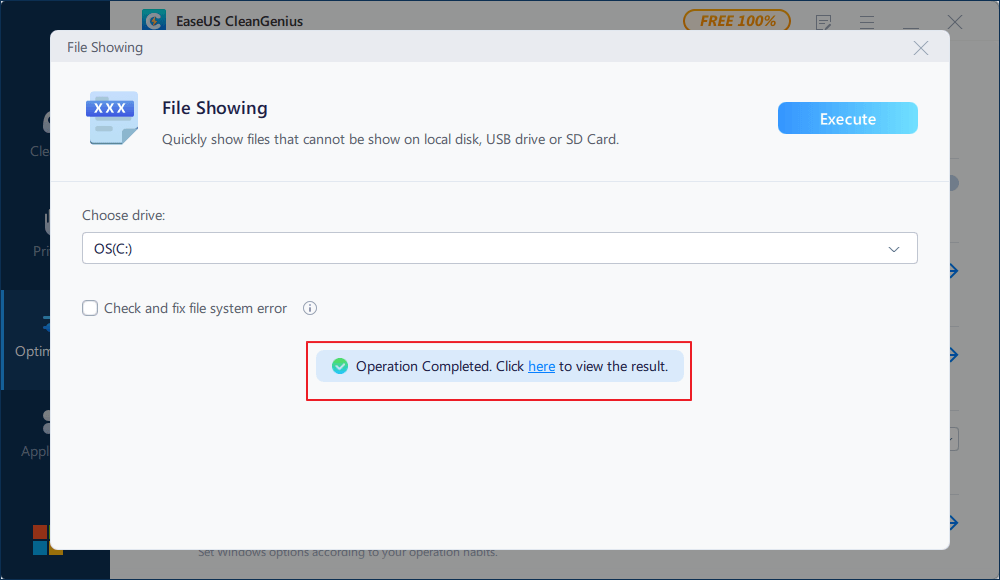
Sekiranya kedua-dua penyelesaian ini tidak berfungsi, kemungkinan virus/perisian hasad telah menghapus fail anda. Sekira begitu, anda perlu menggunakan alat yang boleh dipercayai untuk pemulihan data demi membantu anda memulihkan fail yang dipadamkan.
Kaedah 3. Bagaimana untuk Memulihkan Fail Tersembunyi/Dihapus oleh Virus Shortcut
Sekiranya dua cara di atas tidak dapat menunjukkan fail tersembunyi atau fail asalnya sudah dihapus, anda boleh menggunakan EaseUS perisian pemulihan pemacu keras untuk membantu anda memulihkan fail shortcut dengan berjayanya. Perisian pemulihan fail yang komprehensif ini dapat memulihkan data tersembunyi, dihapus, diformat, dan diserang virus dalam tiga langkah. Fail yang disokong adalah grafik, video, audio, dokumen, e-mel, ZIP, RAR, serta 200+ jenis data lain.
Sekarang, muat turun program pemulihan data ini secara percuma. Kemudian, ikuti panduan langkah demi langkah di bawah untuk membuka fail shortcut dengan berkesan.
1. Muat turun dan pasang perisian EaseUS Data Recovery Wizard di komputer anda.

2. Guna alat pemulihan data untuk mencari dan memulihkan data yang hilang.
Pilih lokasi penyimpanan atau folder tertentu yang mana data terhilang itu berada dan klik butang Scan

3. Setelah selesai imbasan, cari fail dan folder yang boleh dipulihkan dalam senarai keputusan imbasan.
Pilih fail berikut dan klik butang Recover. Untuk pilihan lokasi untuk simpan data yang dipulihkan, anda mesti jangan menggunakan pemacu yang asal.

artikel berkaitan
-
Pulihkan Fail Dengan Perisian Pemulihan Data Seagate
![author icon]() Brithny/2021/08/20
Brithny/2021/08/20
-
Petua 2021| Pemulihan Penuh Struktur Fail Dan Folder
![author icon]() Cedric/2021/11/17
Cedric/2021/11/17
-
[10 Teratas] Perisian Pemulihan Data Terbaik untuk Windows
![author icon]() Brithny/2021/08/19
Brithny/2021/08/19
-
Bagaimana untuk Memulihkan Folder yang Dihapus dengan Mudah
![author icon]() Arya/2021/05/28
Arya/2021/05/28